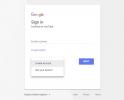Ajustar la configuración de idioma es una manera fácil de personalizar Google Chrome. El navegador web popular admite una amplia variedad de idiomas, lo que facilita la visualización del navegador en su idioma preferido. Si nunca los ha cambiado antes, es posible que se pregunte dónde puede encontrar estas configuraciones en el Google Chrome menú.
Contenido
- Agregar un nuevo idioma
- Mostrar el nuevo idioma
- Una nota sobre el contenido web
Esto es lo que necesita saber sobre cómo cambiar la configuración y preferencias de idioma en Chrome.
Vídeos recomendados
Agregar un nuevo idioma
Cambiar el idioma utilizado en Chrome sólo requiere unos pocos pasos, pero ten en cuenta que sólo se aplica a la interfaz de Chrome. Por ejemplo, si cambia el idioma predeterminado al francés, todo el texto dentro de la interfaz de Chrome, como los menús y la configuración, aparecerá en francés. El cambio lo hace no aplicar al contenido web.
Las siguientes instrucciones se basan en Chrome 90 para Windows 10 y Chrome OS. Y aunque la interfaz de usuario tiene ligeras diferencias en apariencia, (generalmente) aún puedes usar este método en la versión basada en Chromium de Microsoft Edge. Este método no funciona con
Chrome para Mac OS.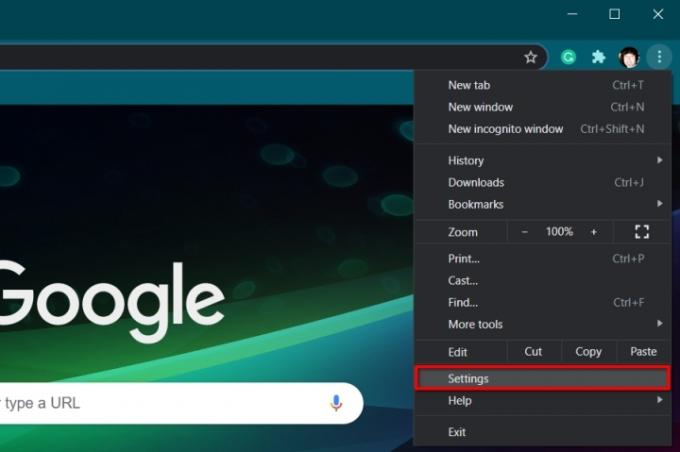
Paso 1: Con Chrome abierto, haga clic en los tres puntos Personaliza y controla Google Chrome botón ubicado en la esquina superior derecha.
Paso 2: Hacer clic Ajustes enumerados en el menú desplegable.
Nota: También se puede acceder al panel de Configuración escribiendo "chrome://settings/" en la barra de direcciones.
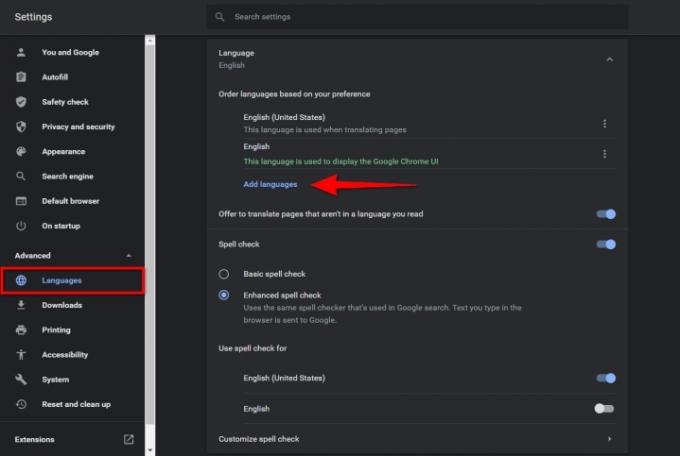
Paso 3: Seleccionar Avanzado que aparece a la izquierda.
Etapa 4: Hacer clic Idiomas enumerados en el menú recientemente ampliado a la izquierda.
Paso 5: A la derecha, haga clic en el icono de flecha hacia abajo junto a Idioma para ampliar la lista.
Paso 6: Haga clic en el azul Agregar idiomas enlace.
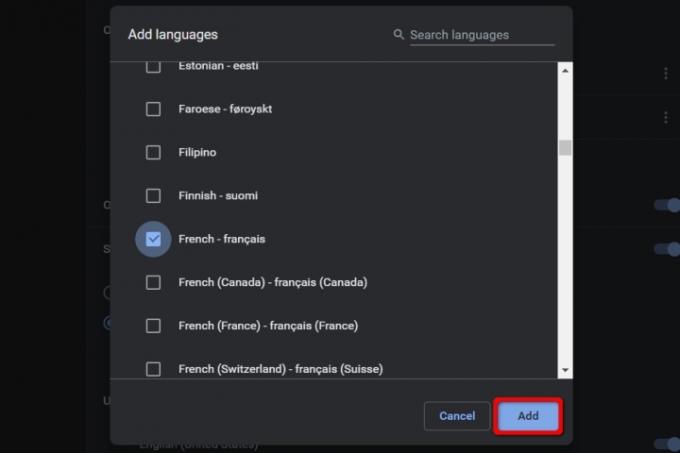
Paso 7: Aparece una ventana emergente. Haga clic en el cuadro junto al idioma que desea agregar, seguido del azul Agregar botón.
Paso 8: El nuevo idioma ahora aparece en la Idiomas lista. Haga clic en los tres puntos Mas acciones icono a la derecha de cada idioma para reordenarlo o eliminarlo según sea necesario.
Nota: Mover el nuevo idioma al principio de la lista no lo convierte en el predeterminado.
Paso 9: Una vez que hayas terminado, cierra el Ajustes pestaña. Todos los cambios se guardan y actualizan automáticamente.
Mostrar el nuevo idioma
Después de agregar el nuevo idioma, ahora es el momento de configurarlo como predeterminado.
Paso 1: Como se indica en la primera sección, navegue por Configuración > Avanzado > Idiomas y haga clic en el icono de flecha hacia abajo para expandir el Idioma menú.
Paso 2: Haga clic en los tres puntos Mas acciones a la derecha de su nuevo idioma.
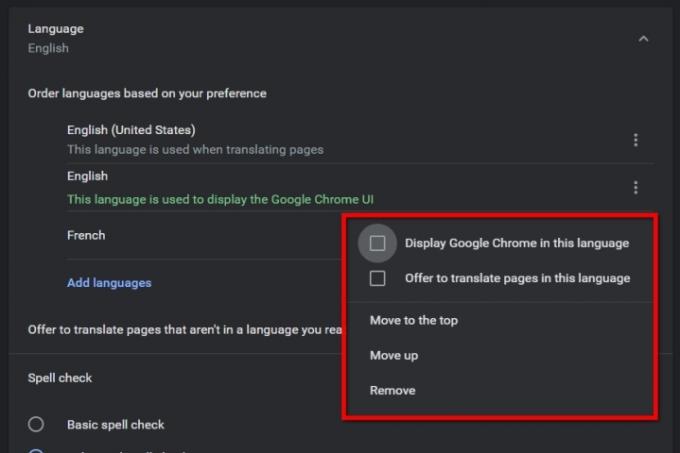
Paso 3: En el menú emergente, haga clic en la casilla junto a Mostrar Google Chrome en este idioma para establecer el nuevo idioma como predeterminado.
Etapa 4: Haga clic en el Relanzar El botón ahora se muestra junto al nuevo idioma predeterminado.
Una nota sobre el contenido web
Si cambió el idioma de la interfaz de Chrome de inglés a francés, todo el contenido de Internet permanece en su idioma original. Por ejemplo, verás Tendencias digitales en inglés porque todavía está clasificado como un idioma que usas. Si navega a un sitio web en español, Google Translate le sugerirá inglés como idioma.
Si te atrae una aventura totalmente francesa, puedes obtenerla eliminando el inglés de tu configuración de Idiomas. Cuando lo eliminas, le estás diciendo a Google Chrome que el inglés no es un idioma que leas habitualmente.
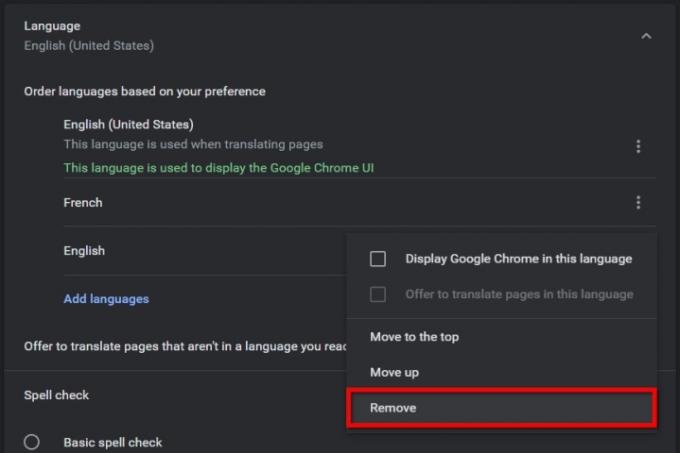
Paso 1: Navegar a través Configuración > Avanzado > Idiomas como se describió anteriormente y haga clic en el ícono de flecha hacia abajo al lado de Idioma.
Paso 2: Haga clic en los tres puntos Más acción icono al lado de Inglés y seleccione Eliminar en el menú emergente.
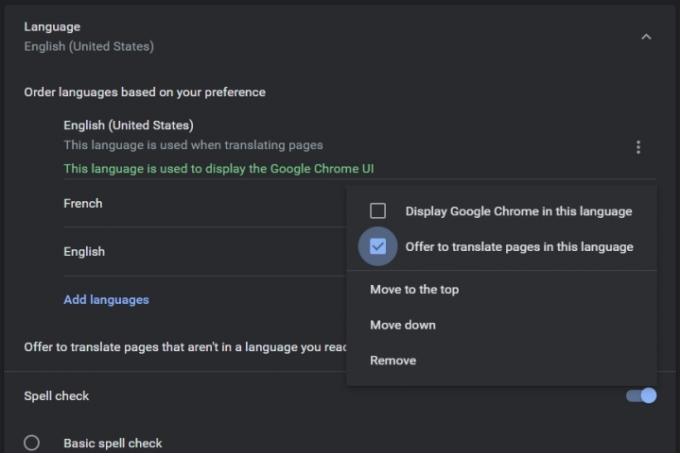
También tiene la opción de configurar Chrome para que le indique los otros idiomas agregados cuando visite un sitio web extranjero. Sin embargo, tenga en cuenta que esto sólo funcionará para idiomas que no están actualmente en su lista. Su idioma predeterminado (idioma de la interfaz de usuario de Chrome) ya tendrá esta capacidad. Para sus otros idiomas agregados:
Paso 1: Ir a Configuración > Avanzado > Idiomas como se describió anteriormente y seleccione la flecha hacia abajo al lado Idioma.
Paso 2: Seleccione los tres puntos Mas acciones símbolo al lado de uno de los otros idiomas agregados, no el de la interfaz de usuario predeterminada de Chrome.
Paso 3: Marque la casilla al lado Oferta para traducir páginas en este idioma.
Para evadir ajustes de traducción específicos y algo irritantes, puede utilizar otras ayudas de traducción de Google. Google tiene un sitio web dedicado al Traductor que traduce palabras y documentos de manera eficiente, lo que puede ahorrarle tiempo y esfuerzo valiosos. Recomendamos encarecidamente que los nuevos usuarios consulten nuestra práctica guía sobre cómo utilizar el traductor de google. También sugerimos descargar la extensión de Google Translate para acceder fácilmente si sabe que utilizará la herramienta con regularidad.
Recomendaciones de los editores
- Una guía de Tor para principiantes: cómo navegar por la Internet clandestina
- Esta nueva función de Google Chrome puede mejorar tu historial de búsqueda
- Cómo utilizar Google Maps
- Google Meet vs. Zoom
- Cómo transmitir en vivo en YouTube con OBS
Mejora tu estilo de vidaDigital Trends ayuda a los lectores a mantenerse al tanto del vertiginoso mundo de la tecnología con las últimas noticias, reseñas divertidas de productos, editoriales interesantes y adelantos únicos.